Šiandien aptarsime, kaip sustabdyti „Mac“ užmigimą. Įraše pateikiami keli būdai, padedantys neleisti „Mac“ užmigti.
Be jokios abejonės, „macOS“ sukurta siekiant didžiausio našumo. Jis tik stengiasi kiek įmanoma taupyti energiją, kad jūsų baterija tarnautų ilgiau. Kai paliekate savo „Mac“ pakankamai ilgam laikui arba ilgą laiką nenaudojate klaviatūros ar pelės, „Mac“ ekranas pasidarys tamsesnis, o tokie dalykai kaip standusis diskas ir ventiliatorius nustos suktis. Tai reiškia, kad jūsų aparatas persijungia į miego režimą. Neabejotina, kad ši funkcija yra gana naudinga, nes taupo energijos sąnaudas, taip pat yra keletas atvejų, kai ji nėra tokia vertinga.
Daugeliu atvejų norite, kad „Mac“ neužmigtų, pavyzdžiui, atsisiunčiant daugybę didelių failų ar žiūrint ilgą filmą. Laimei, „MacBook“ užmigti yra gana lengviau. Yra daug būdų, kaip neleisti „Mac“ pabusti.
3 greiti ir paprasti būdai sustabdyti „Mac“ užmigimą
Žemiau pateikiame keletą būdų, kaip neleisti „Mac“ užmigti. Tačiau jums nereikia išbandyti visų, tiesiog perskaitykite kiekvieną ir išsirinkite sau tinkamiausią. Nesivaržydami, pradėkime:
1. Kaip išjungti miego režimą „Mac“?
Kad „Mac“ neužmigtų, pirmiausia galite pabandyti išjungti miego režimą. Žemiau paaiškinama, kaip tai padaryti lengvai ir greitai.
1 žingsnis: Viršutiniame kairiajame ekrano kampe spustelėkite „Apple“ piktogramą. Tada pasirinkite Sistemos nuostatos…
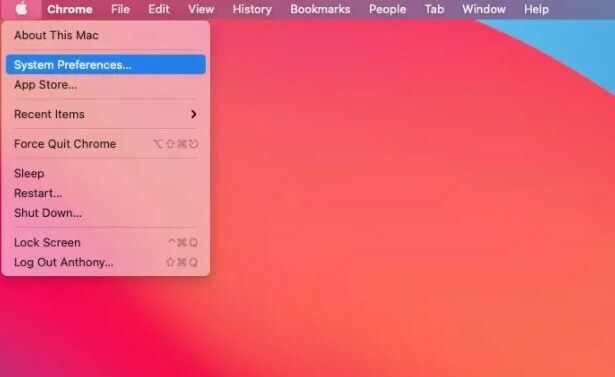
2 žingsnis: Ieškoti Energijos taupytojas ir spustelėkite jį.
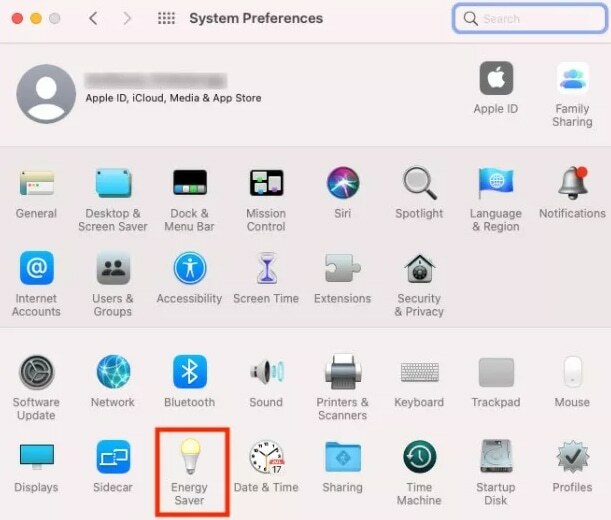
3 veiksmas: Po to eikite į slankiklį Išjungti ekraną po to ir perkelkite slankiklį į Niekada, kad visam laikui išjungtumėte miego režimą „Mac“.
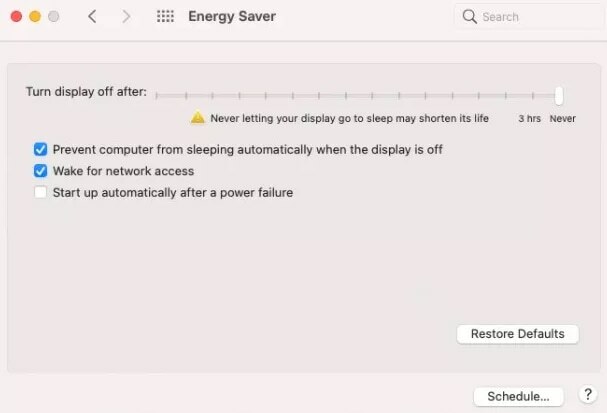
Taip galite visam laikui išjungti miego režimą „MacBook“. Bet jei norite išjungti miego režimą tik laikinai, pereikite prie kito skyriaus.
Taip pat skaitykite: 11 geriausių paprastų būdų, kaip pagreitinti lėtą „Mac“.
2. Kaip laikinai išjungti miego režimą „Mac“?
„Mac“ vartotojas taip pat gali įjungti savo įrenginį į laikiną miego režimą naudodami terminalo komandą, vadinamą kaip kofeino. Tai išjungia miego režimą jūsų MacBook, kol terminalo raginimas lieka atidarytas. Toliau nurodyta, kaip sustabdyti „MacBook“ užmigimą naudojant terminalo komandą:
1 žingsnis: Eikite į „Application“, tada „Utilities“ į paleiskite terminalo programą jūsų ekrane.
2 žingsnis: Terminalo lange parašykite kofeino ir paspauskite klaviatūros klavišą Enter.

3 veiksmas: Po to kofeinatas bus rodomas terminalo lango antraštėje šalia jūsų vartotojo vardo, kaip parodyta toliau.
Dabar jūsų „MacBook“ liks budrus. Atminkite, kad ši metodika veikia tik tol, kol terminalo raginimas lieka atidarytas. Taigi, jei bandysite uždaryti terminalą, pasirodys iššokantis langas, kuriame bus klausiama: "Ar norite uždaryti šį langą?"
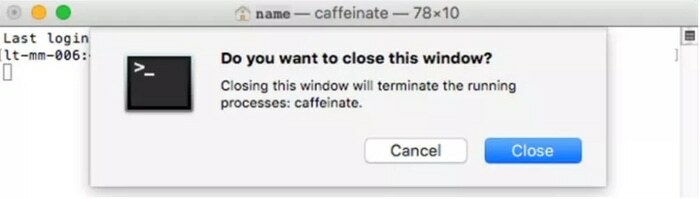
Jei paspausite Uždaryti, o tada jūsų „MacBook“ užmigs pagal „Energijos taupymo“ nustatymus sistemos nuostatose.
Taip pat skaitykite: Atrakinkite paslėptas funkcijas „Mac“ naudodami terminalo komandas
3. Kaip suplanuoti miego režimą „Mac“?
Taip pat galite suplanuoti miego režimą „Mac“ kompiuteryje pagal savo nuostatas. Žemiau pateikiamas nuoseklus vadovas, kaip neleisti Mac užmigti naudojant šį metodą:
1 žingsnis: Norėdami pradėti, spustelėkite „Apple“ piktogramą, rodomą viršutiniame kairiajame ekrano krašte.
2 žingsnis: Pasirinkite Sistemos nuostatos iš pasirodžiusių parinkčių sąrašo.
3 veiksmas: Iškviesti Energijos taupytojas.
4 veiksmas: Tada spustelėkite Tvarkaraštis kaip parodyta žemiau.
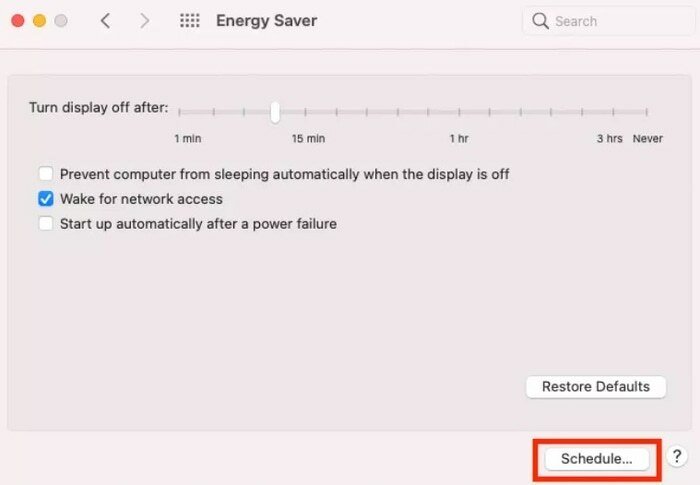
5 veiksmas: Dabar kitame lange pamatysite du žymimuosius laukelius, Paleiskite arba pažadinkite ir miegokite.
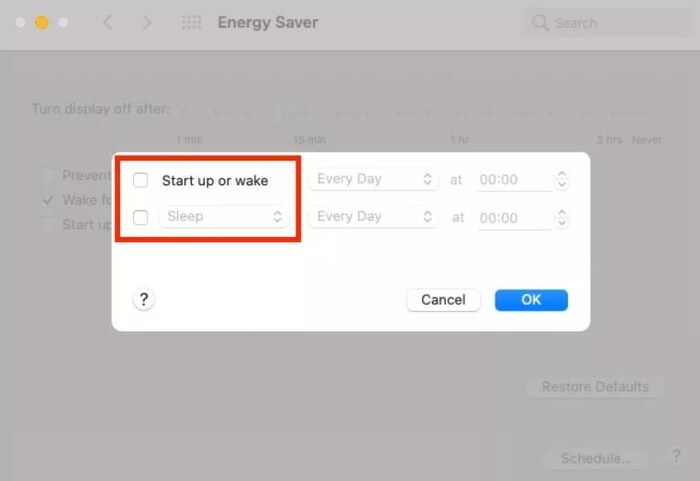
6 veiksmas: Po to jums reikės pasirinkti dieną ir laiką norite pažadinti „MacBook“ arba įjungti miego režimą.
7 veiksmas: Galiausiai spustelėkite Gerai mygtuką.
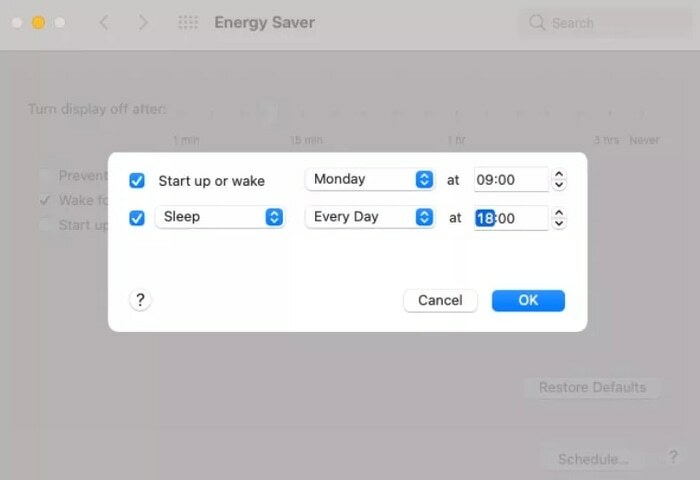
Nuo šiol jūsų „MacBook“ užmigs arba pabus suplanuotomis dienomis ir laiku.
Taip pat skaitykite: Kaip perkelti failus „Mac“ – visas vadovas
Paskutiniai žodžiai: kaip sustabdyti mano „Mac“ užmigimą?
Miego režimo palikimas įjungtas atlieka itin svarbią funkciją, kad apsaugotumėte „MacBook“ ir išvengtumėte nenaudingų energijos sąnaudų. Tačiau kartais jo išjungimas laikinai yra idealus būdas subalansuoti darbą „Mac“. Tai nėra toks blogas žingsnis, kad pakeistumėte „Mac“ energijos taupymo nustatymus. Per šį užrašą mes iškėlėme įvairius būdus, susijusius su „Kaip neleisti Mac užmigti?
Tikimės, kad straipsnis padės jums geriausiu įmanomu būdu. Jei turite kokių nors klausimų ar abejonių, pasakykite mums naudodami toliau pateiktą komentarų laukelį. Taip pat pasidalykite savo tolesniais pasiūlymais.
Paskutinis, bet ne mažiau svarbus dalykas – užsiprenumeruokite mūsų informacinį biuletenį, kad gautumėte reguliarius technologijų atnaujinimus. Norėdami gauti greitesnius atnaujinimus, sekite mus Instagramas, Facebook,Twitter, arba Pinterest.